- A+
本文作者:“小马百人极客团”成员:忍-仁-人
点击这里,加入“小马百人极客团”>>>>>集结令:小马“极客百人团”2015招募令 万元大奖等你拿
《关于怎样在windows官网免费下载安装(升级)win10的简介》
首先点击鼠标右键选择“个性化”,会弹出下图所示窗口,选择“联机获取更多主题”,或者点击windows.microsoft.com/zh-cn/windows/themes?ocid=w8_client_themes
然后浏览器弹出如下页面:
点击windows 10弹出如下窗口:
点击获取windows 10上面有腾讯和360的合作伙伴,但是不要用他们,因为从他们哪里获取的系统都有自己的改动,是对他们自有利的。所以向下拉页面,到如图所示处,点击
然后就会弹出窗口就可以下载工具了:
具体64位还是32位的系统要根据自己的实际情况选择。下载完成后运行会弹出如下窗口:(窗口弹出的会有点慢,请耐心等待)
我选择的是为另一台电脑创建安装介质,不过你也可以选择立即升级这台电脑,(我建议选择为另一台电脑创建安装介质,这样方便以后安装)。然后根据自己的需求选择要安装的系统(各种版本,和64,32位两种),然后点击下一步,出现
建议选择第二个,(默认第一个)点击下一步。弹出系统镜像下载目录,建议先存在电脑上,但是不能是系统盘内。
然后镜像就开始下载了,因网速不同所需时间不同,我都等了一个小时左右。下载完成后在你选择的路径内会出现一个
这时候就可以安装了,在你什么时候确定要安装了可以直接点击他,有的系统默认用解压软件解压,不能这样,要点击鼠标右键选择打开方式,用windows 资源管理器打开
然后点击setup.exe
然后弹出
选择第二个“不是现在”然后点击下一步,系统会默认检查兼容性然后就可以像win 8.1电脑恢复系统那样安装windows 10了。非常方便,希望大家系统升级顺利。

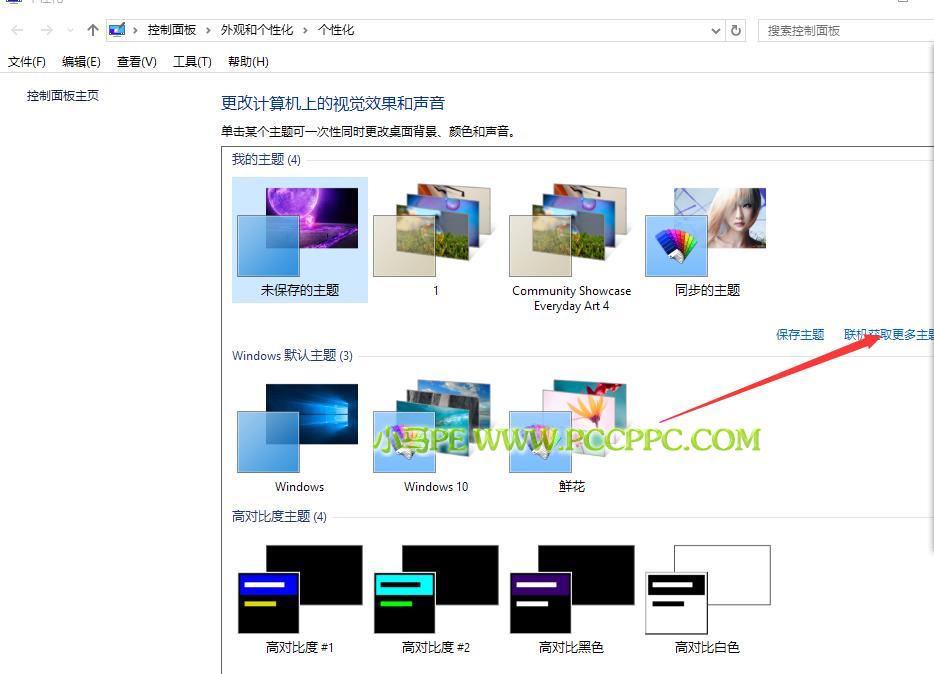
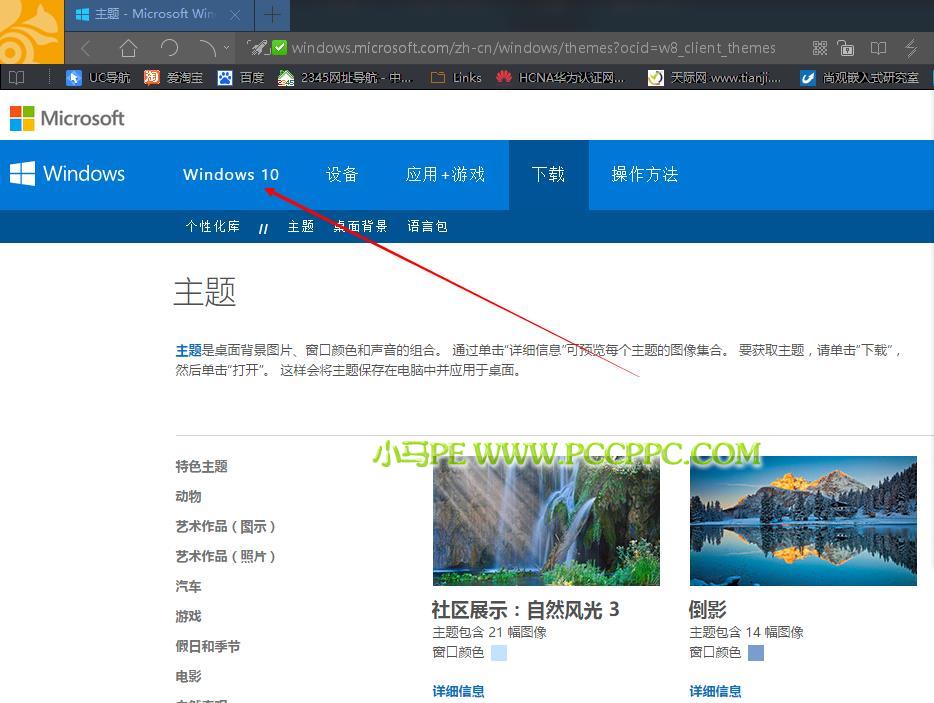
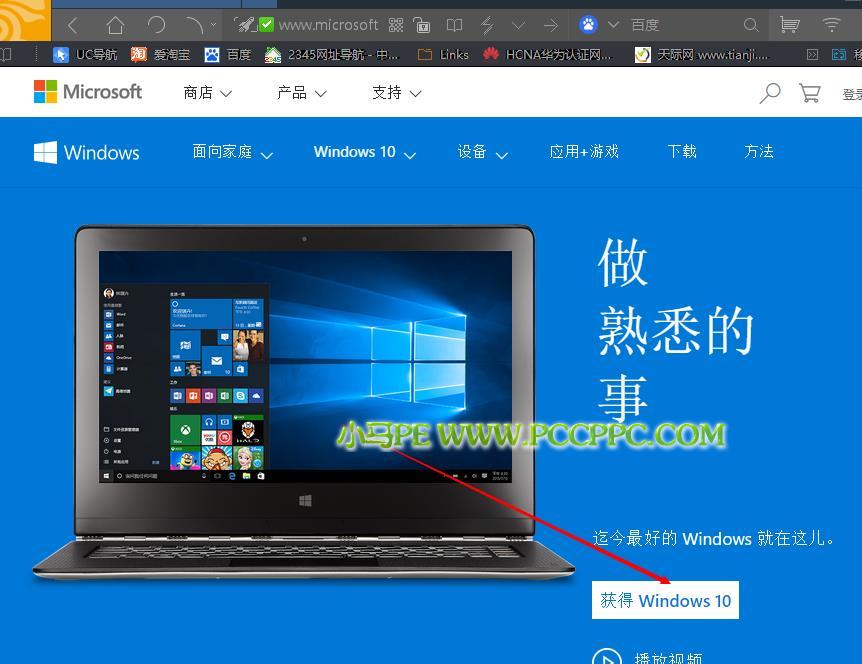
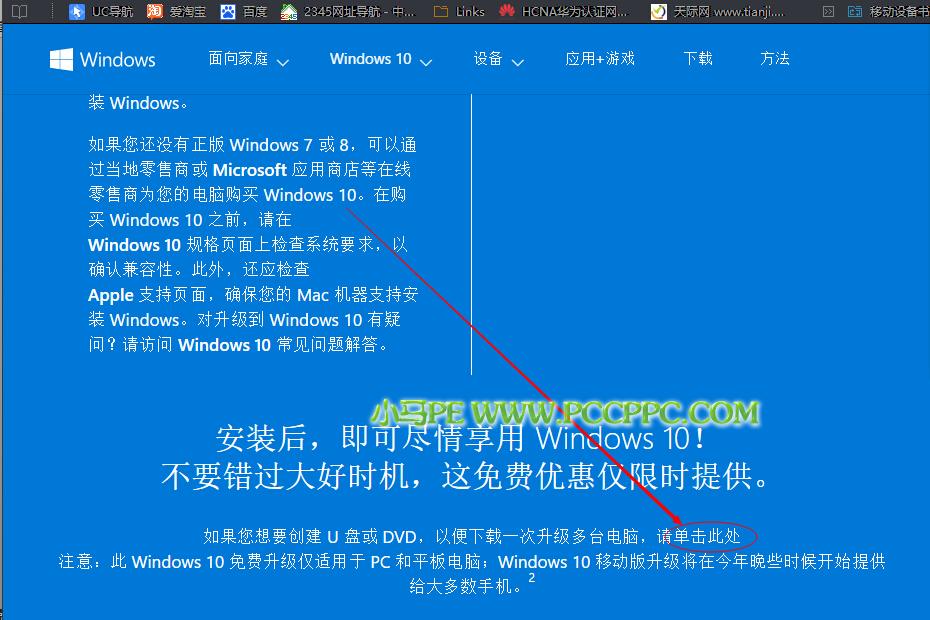
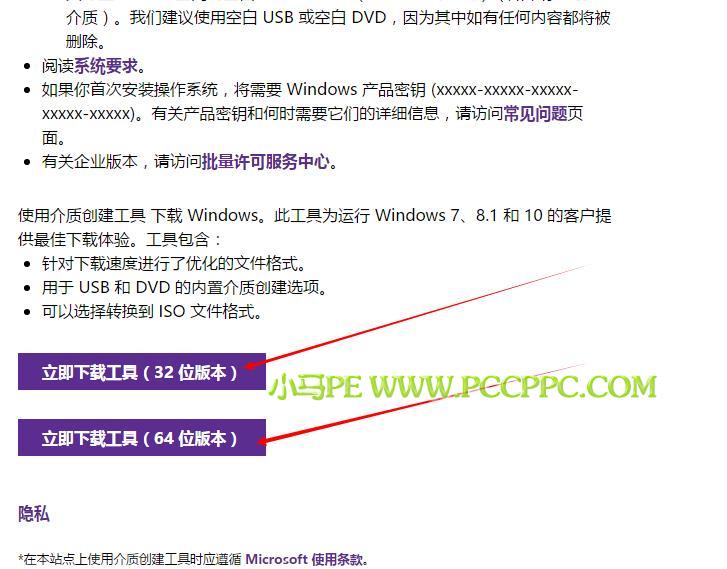
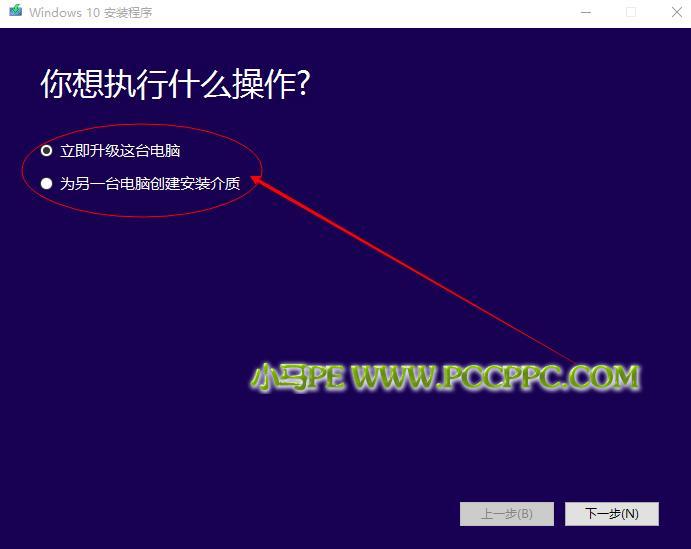
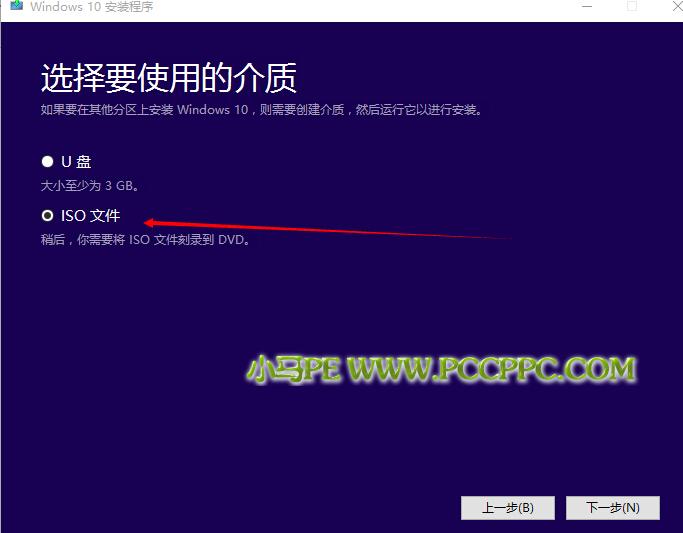
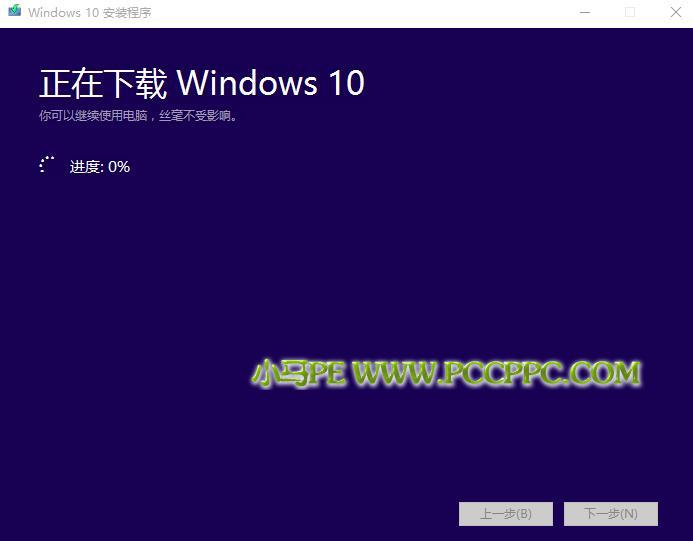
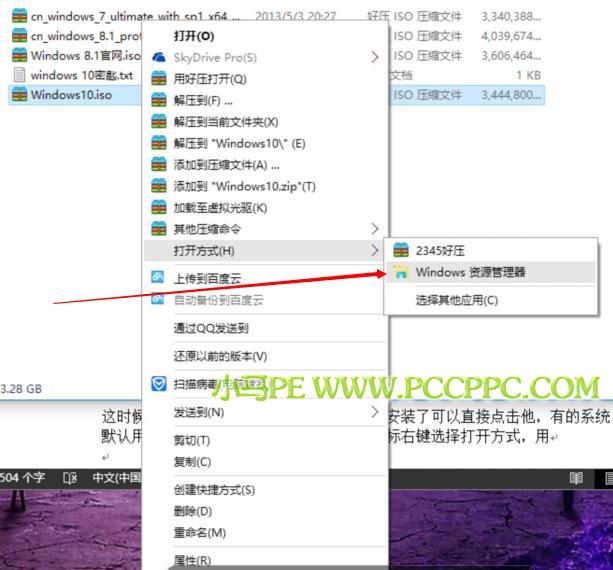
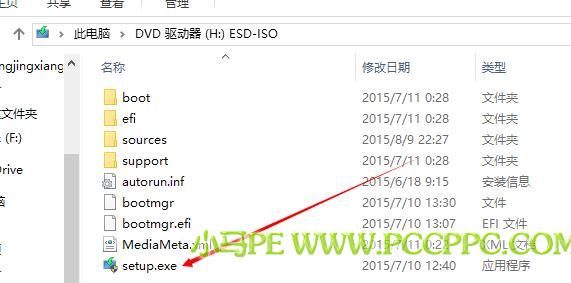
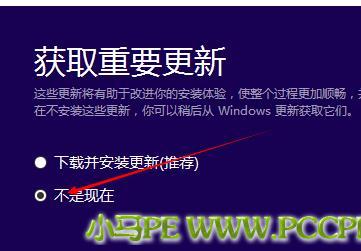
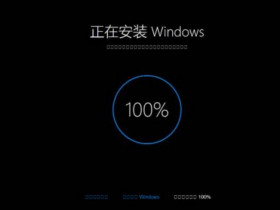
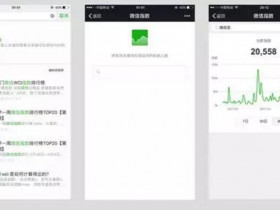
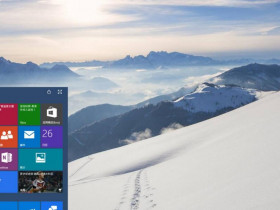
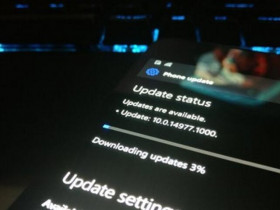
2015年10月24日 上午4:04 沙发
直接放出下载链接好不好。。。搞得这么麻烦。。。